
Οπως το δικό σου Google Slides παρουσίαση αναπτύσσεται, μπορεί να παρατηρήσετε μια περιττή slide ή δύο. Όταν έχεις περιττή διαφάνειες, μειώνει τη συνολική αξία της παρουσίασης. Ευτυχώς, υπάρχουν μερικοί απλοί τρόποι που μπορείτε να τα αφαιρέσετε.
Χρησιμοποιήστε το πληκτρολόγιό σας ή το μενού περιβάλλοντος
Μπορείτε να διαγράψετε γρήγορα μια διαφάνεια στις Παρουσιάσεις Google χρησιμοποιώντας το πλήκτρο Delete στο πληκτρολόγιό σας ή επιλέγοντας την επιλογή Διαγραφή από το μενού περιβάλλοντος.
Κατ 'αρχάς, κάντε κλικ στην διαφάνεια που θέλετε να διαγράψετε από το παράθυρο αριστερά. Μπορείτε επίσης να επιλέξετε πολλαπλές διαφάνειες κρατώντας πατημένο το πλήκτρο Shift ενώ κάνετε κλικ στις διαφάνειες.
Τα σύνορα της παρουσίασης θα γίνει κίτρινο όταν επιλεγεί.
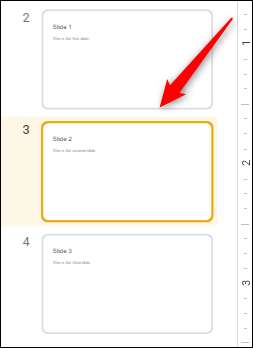
Μόλις επιλεγεί, πατήστε το πλήκτρο Delete στο πληκτρολόγιό σας.
Εναλλακτικά, κάντε δεξί κλικ στη διαφάνεια και στη συνέχεια επιλέξτε «Διαγραφή» από το μενού που εμφανίζεται.
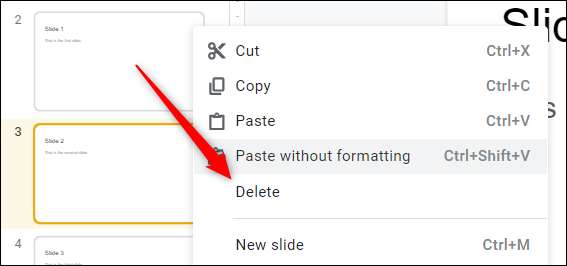
Ανεξάρτητα από το ποια μέθοδο θα επιλέξετε, θα πρέπει να διαγραφεί η επιλεγμένη διαφάνεια.
Διαγραφή ενός Slide Χρήση της γραμμής μενού
Υπάρχει επίσης ένας απλός τρόπος για να διαγράψετε μια διαφάνεια χρησιμοποιώντας μια επιλογή από το μενού. Πρώτα, επιλέξτε τη διαφάνεια που θέλετε να διαγράψετε. Θα ξέρετε επιλέγεται η διαφάνεια κατά σύνορα της γίνεται κίτρινο. Αν θέλετε να επιλέξετε πολλές διαφάνειες, κρατήστε πατημένο το πλήκτρο Shift ενώ κάνετε κλικ τους.
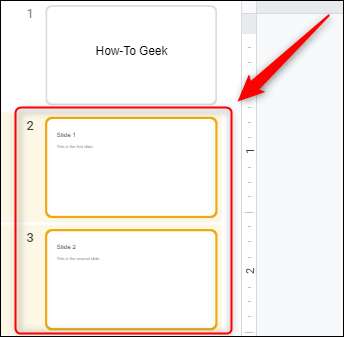
Μόλις επιλεγεί, κάντε κλικ στο κουμπί «Επεξεργασία» στη γραμμή μενού. Στο αναπτυσσόμενο μενού που εμφανίζεται, κάντε κλικ στο κουμπί «Διαγραφή».
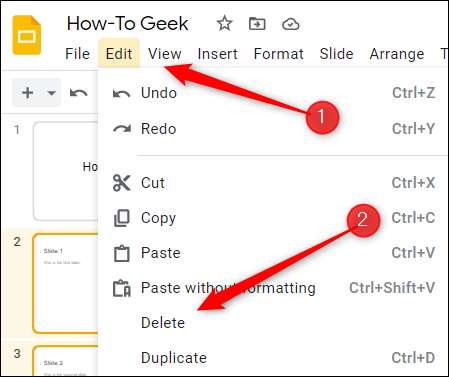
Οι επιλεγμένες διαφάνειες θα διαγραφούν.
Διαγραφή μιας Ενώ διαφανειών στην προβολή πλέγματος
Μερικές παρουσιάσεις μπορεί να είναι αρκετά χρονοβόρα και πολλές διαφάνειες. Χρησιμοποιώντας την προβολή πλέγματος καθιστά ευκολότερο να εντοπίσετε αυτές τις διαφάνειες. Μόλις εντοπίσετε τη διαφάνεια, μπορείτε να το διαγράψετε τον ίδιο τρόπο θα κάνατε από το παράθυρο αριστερά στην κανονική προβολή.
Κατ 'αρχάς, κάντε κλικ στο κουμπί «Προβολή» στη γραμμή μενού και στη συνέχεια επιλέξτε «Grid View». Εναλλακτικά, χρησιμοποιήστε τα πλήκτρα Ctrl + Alt + 1 συντόμευση πληκτρολογίου .
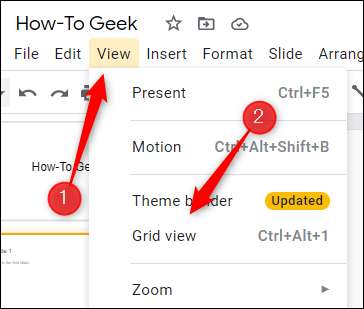
Μόλις στο Προβολή σε πλέγμα, επιλέξτε τη διαφάνεια ή διαφάνειες που θέλετε να διαγράψετε κάνοντας κλικ επάνω τους (κρατήστε πατημένο το πλήκτρο Shift για να επιλέξετε πολλαπλές διαφάνειες). Στη συνέχεια, απλά πατήστε το πλήκτρο Delete ή κάντε δεξί κλικ σε οποιαδήποτε επιλεγμένη διαφάνεια και, στη συνέχεια, κάντε κλικ στο κουμπί «Διαγραφή» από το μενού περιβάλλοντος.
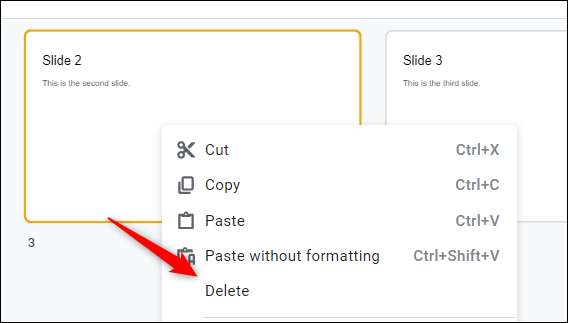
Το επιλεγμένο slide ή διαφάνειες θα αφαιρεθεί.
Αυτό είναι μόνο ένα από τα πολλά βασικές λειτουργίες θα πρέπει να μάθουν να είναι πολύ καλά με τις Παρουσιάσεις Google. Αν το βρείτε πιο εύκολο να εργασία σε PowerPoint, μπορείτε πάντα Μετατρέψτε τις διαφάνειες Google στο PowerPoint και να πάρει από εκεί που σταματήσατε.
ΣΧΕΤΙΖΕΤΑΙ ΜΕ: Πώς να προσθέσετε, να διαγράψετε και να αναδιατάξετε διαφάνειες PowerPoint







